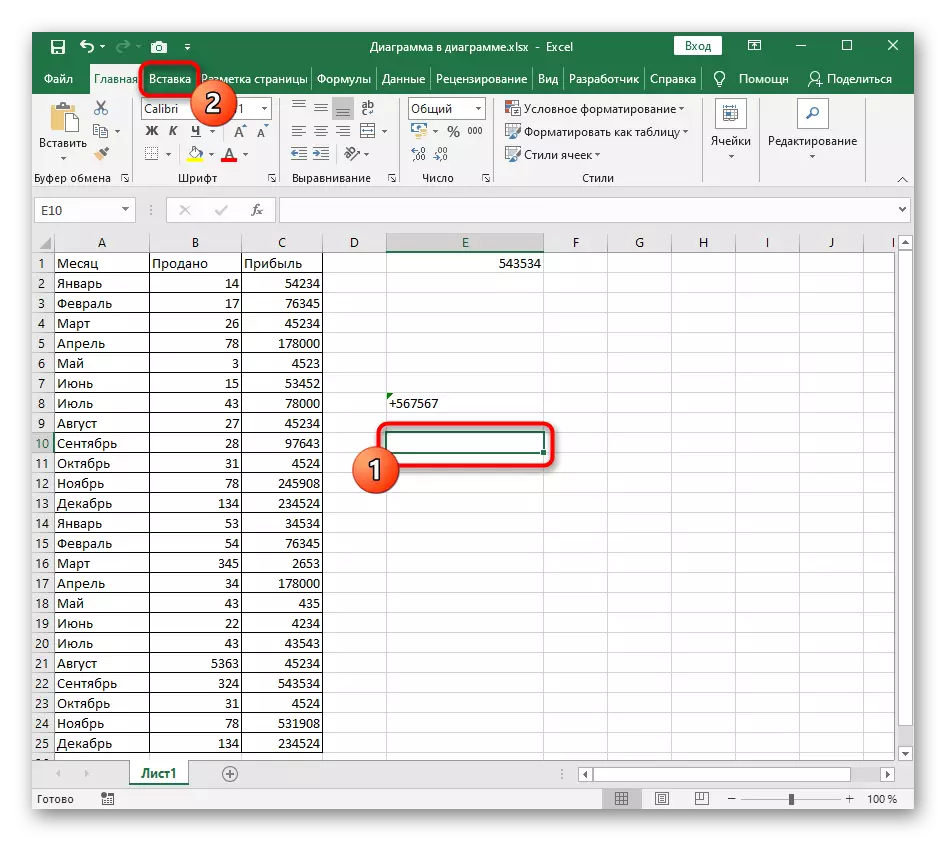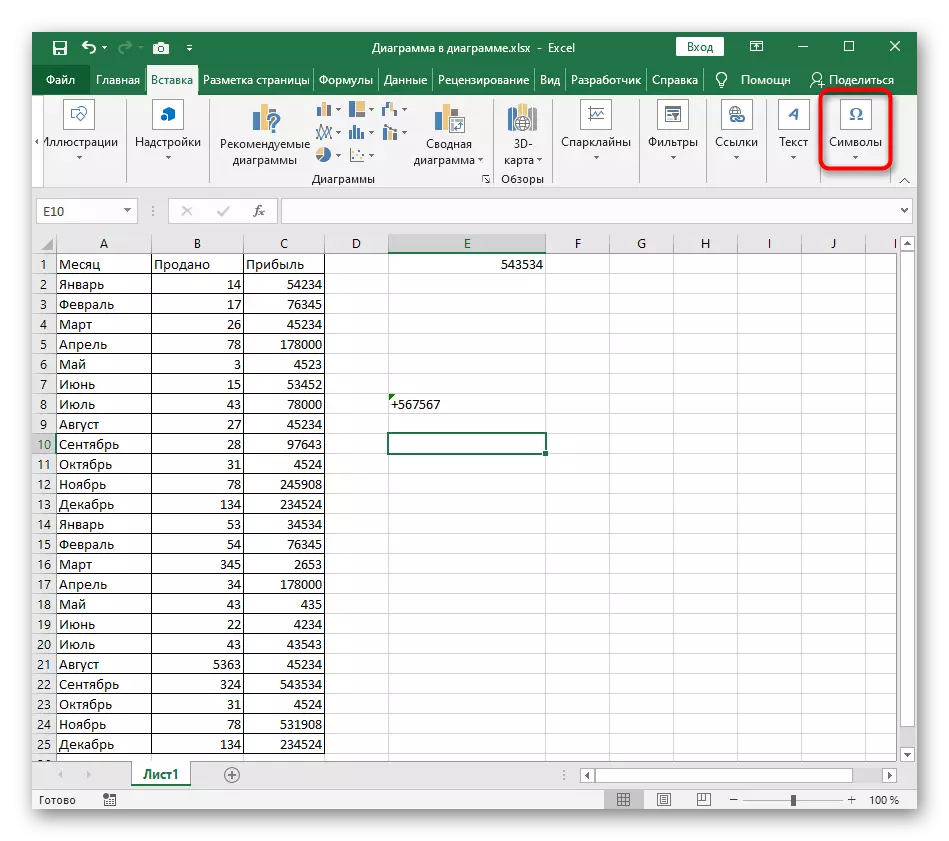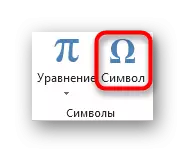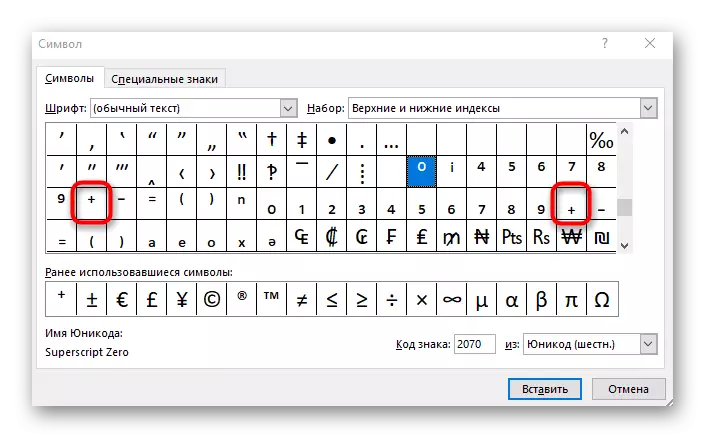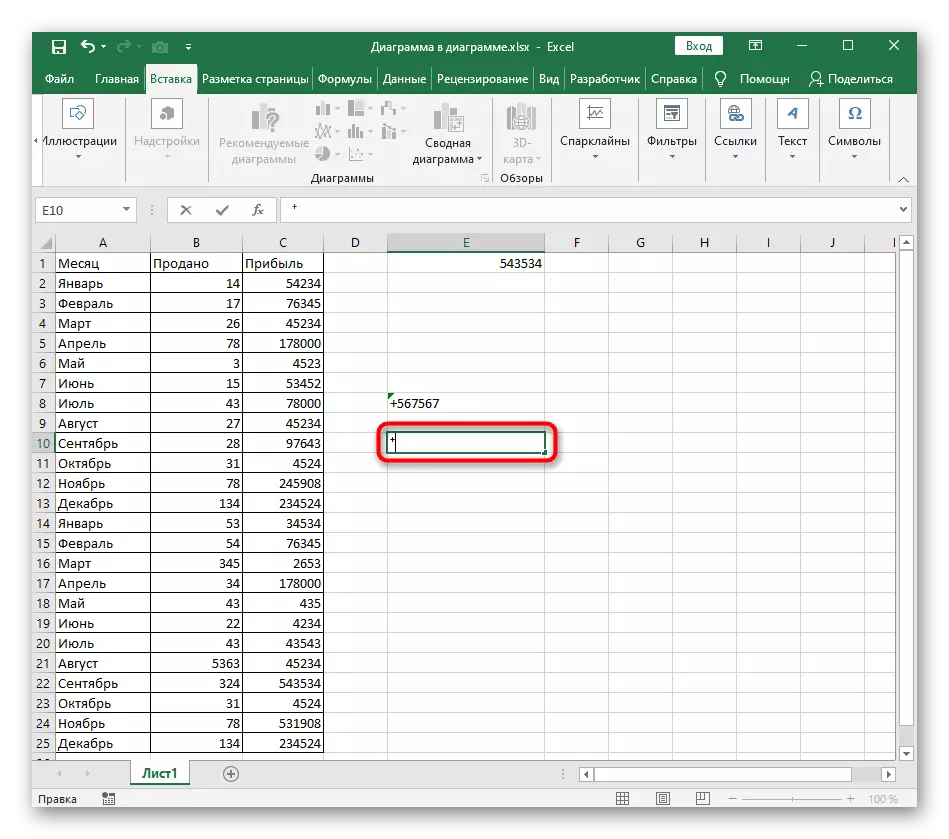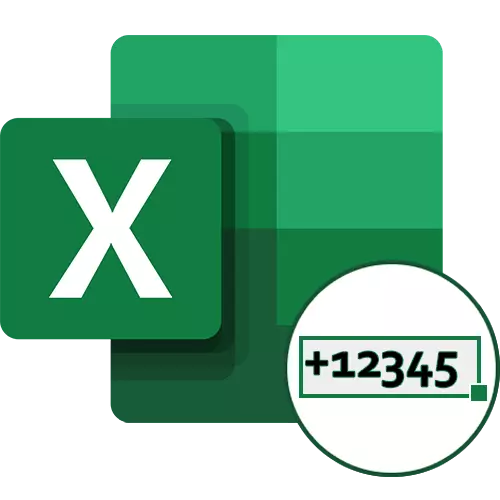
Metode 1: Endre celleformatet til "Tekst"
Den enkleste måten å løse problemet med innsetting av "+" -tegnet i cellen før nummeret er å endre celleformatet til "TEXT". Så Excel Automatic Syntax vil ikke bli ansett som nødvendig for å fjerne plustegnet, så når du lagrer endringer i cellen, forblir den. Det første formatredigeringsalternativet er å ringe kontekstmenyen.
- Klikk på ønsket sted med høyre museknapp.
- I kontekstmenyen som vises, velg "Cell Format".
- Klikk på "Tekst" -alternativet og lagre endringene ved å trykke på "OK" -knappen.
- Avslutt denne menyen og legg til et tegn på celleverdien.
- Klikk Enter for å bruke endring og sørg for at nå "+" ikke har forsvunnet hvor som helst.
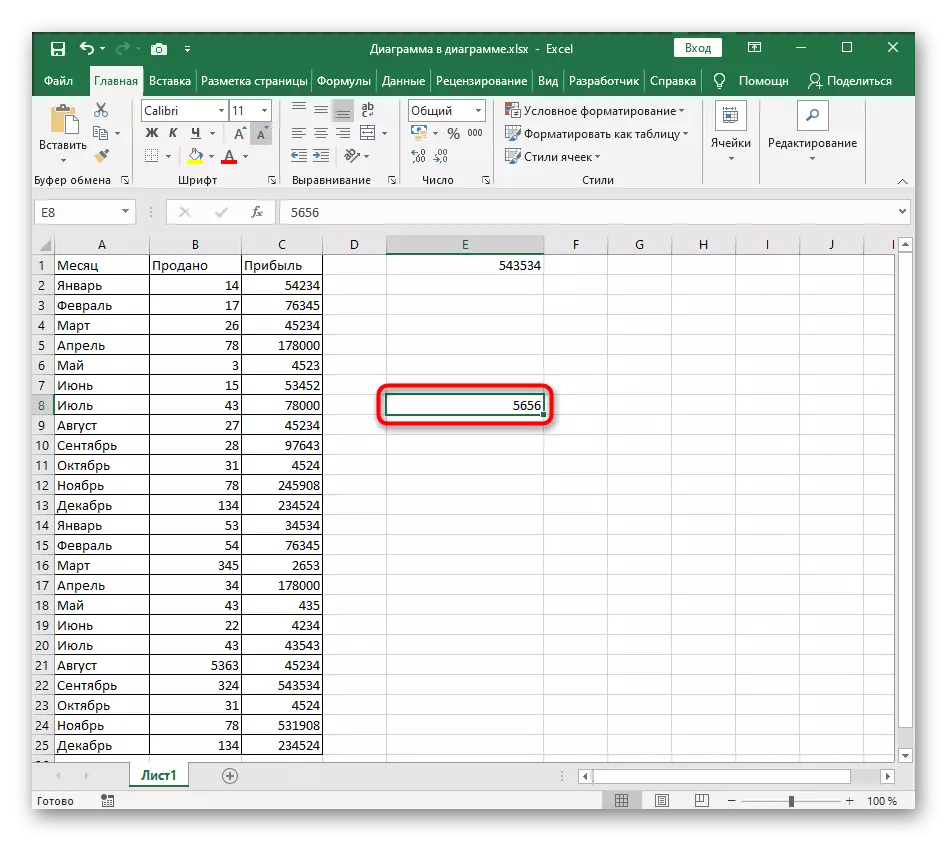
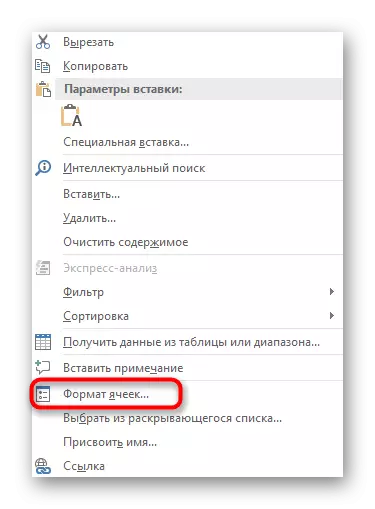
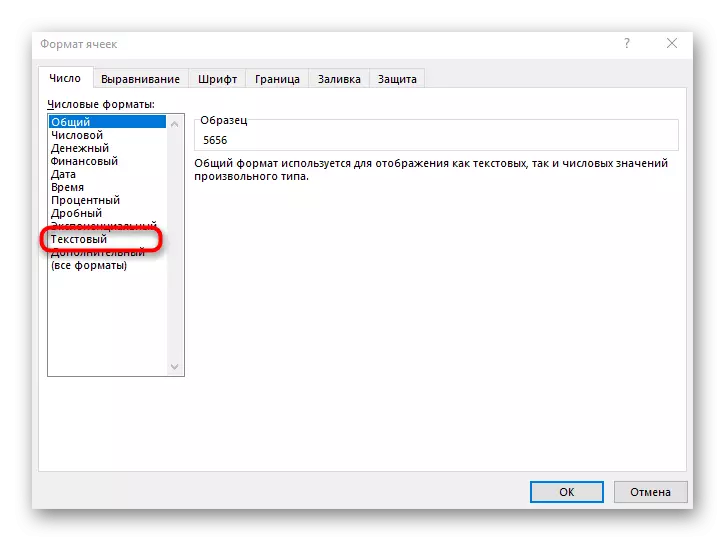

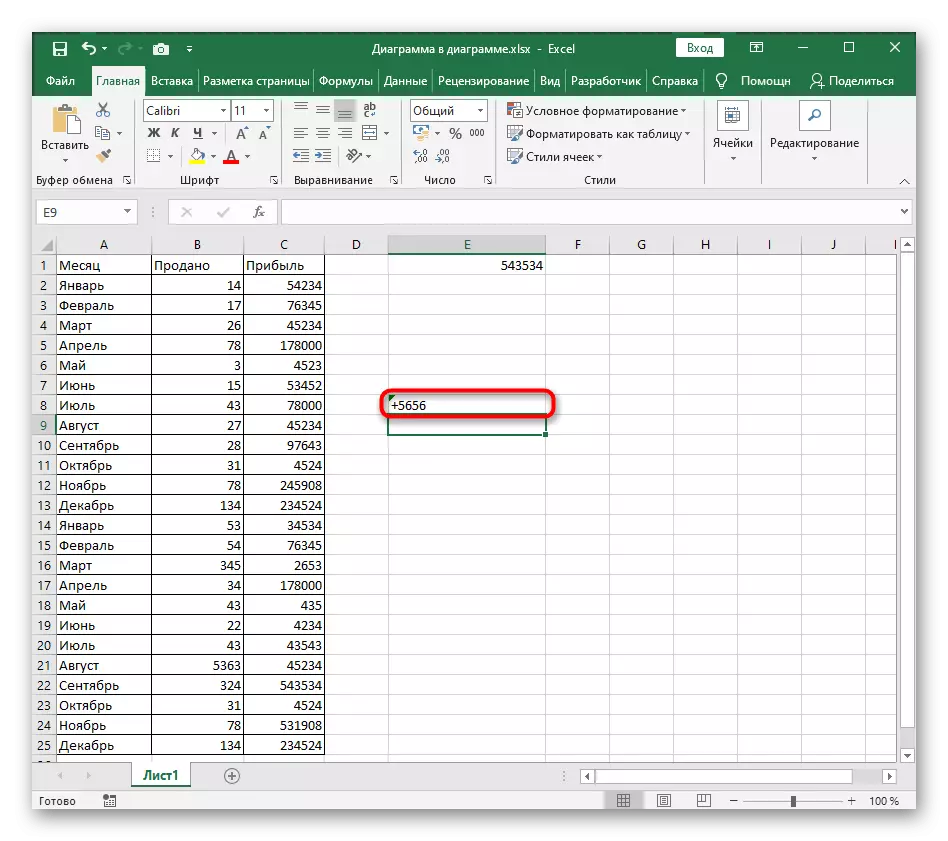
Det er et annet alternativ for å endre celleformatet, som også er verdt å nevne, fordi i visse situasjoner vil det virke mer praktisk.
- Først velger du blokken for å endre ved å klikke på den en gang lkm, og deretter på Hjem-fanen, utvide rullegardinmenyen i delen "Nummer".
- I det velger du alternativet "Tekst".
- Gå tilbake til cellen, legg til et pluss og klikk på Enter.
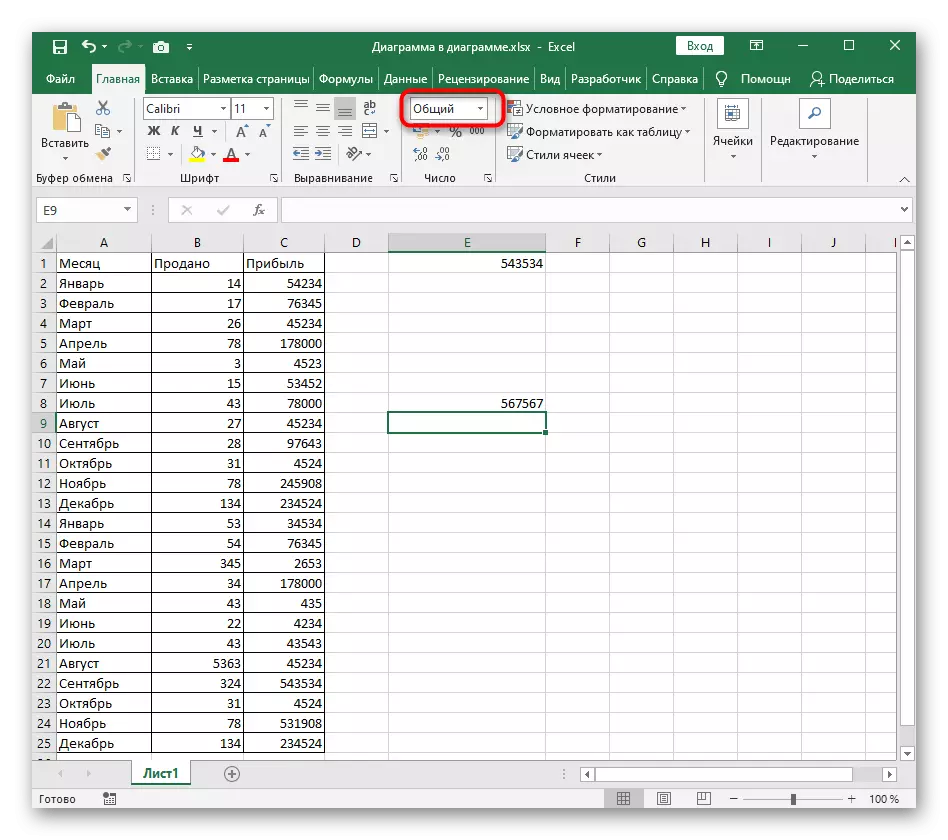

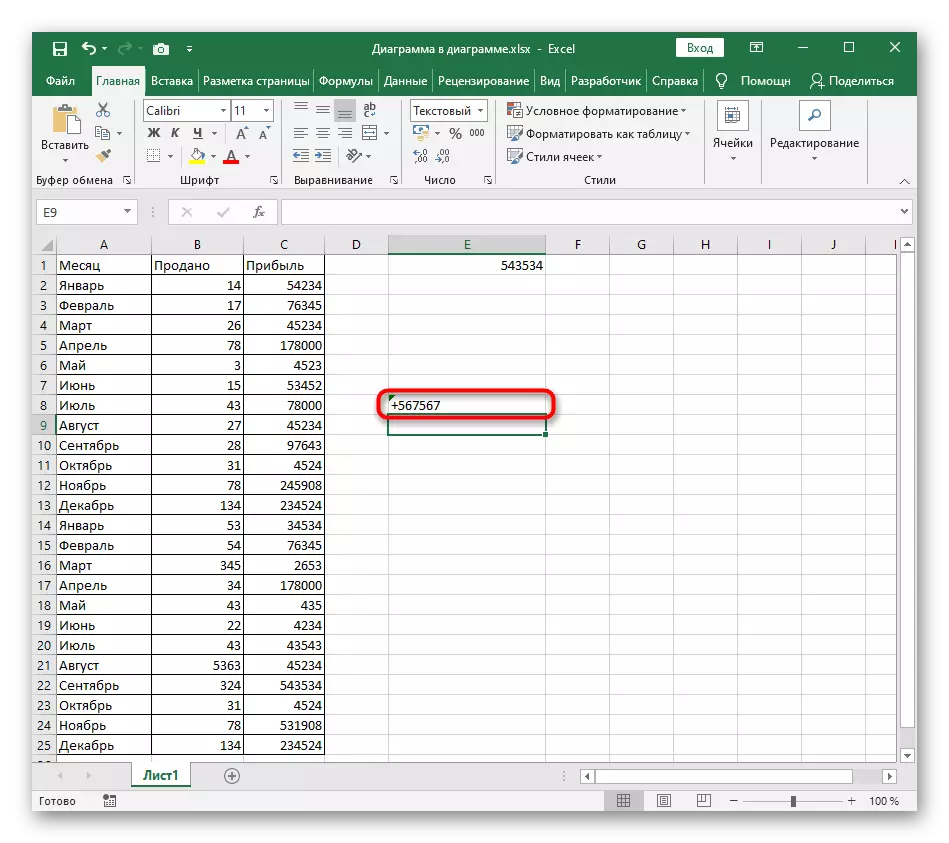
Metode 2: Bruk Syntaksprogram
Embedded i Excel Syntax Når du redigerer cellene, kan du bruke små triks hvis du trenger å betegne deres format eller visse nyanser. I demontert tilfelle må du bare sette ett tegn slik at "+" ikke forsvinner.
- Velg cellen igjen og aktiver formelinngangsfeltet.
- I begynnelsen, sett det eneste anførselstegnet på "" (Letter E i russisk layout).
- Nå som markøren er for sitat, skriv inn plustegnet.
- Etter å ha klikket på Enter-tasten, vil du se at cellformatet automatisk endres til teksten, og plusset forsvant ikke.
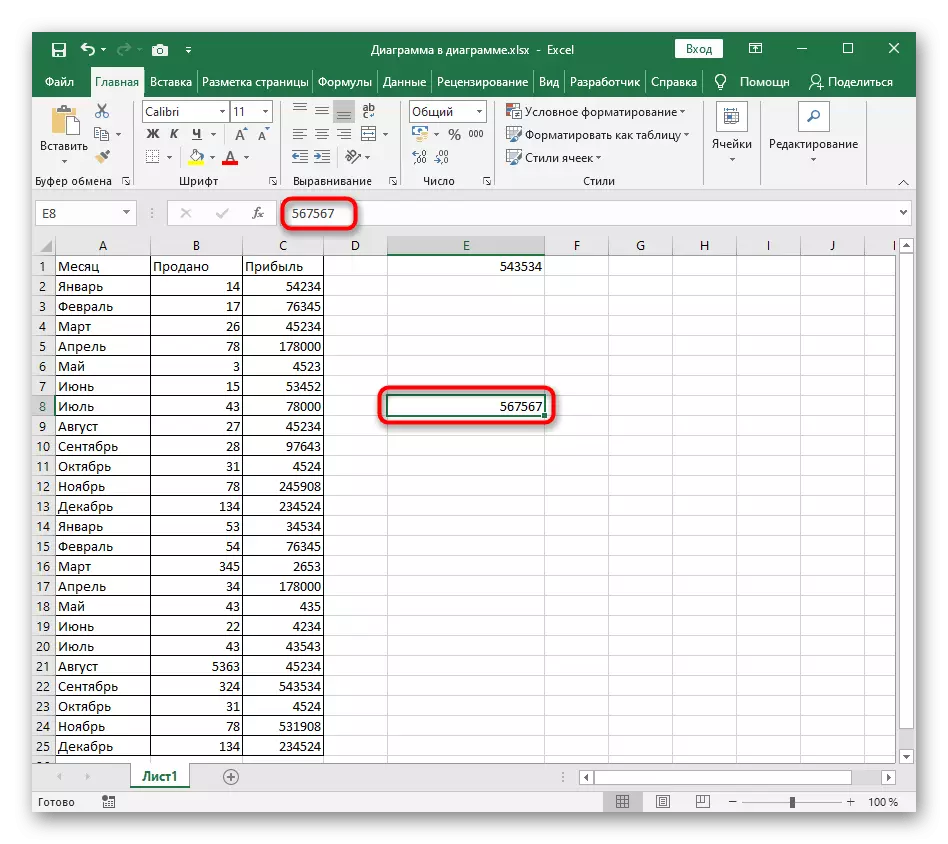


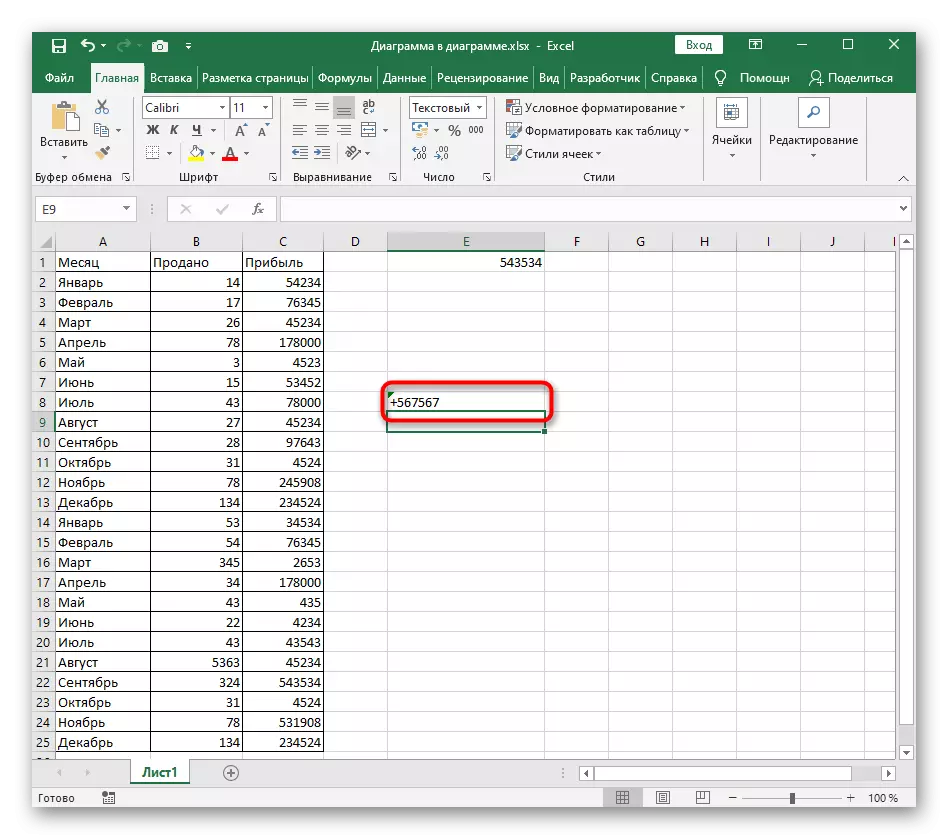
Tenk på at handlingene som er under behandling også endrer celleformatet, så nå vil det ikke være mulig å legge det til formelen eller raskt beregne beløpet som det er en funksjon av alle løsninger som er forbundet med innsetting "+" uten en formel.
Metode 3: Sette inn et spesielt symbol
Excel støtter innføring av spesialtegn, og til og med en egen meny er tildelt dem. Der må du være oppmerksom på to tegn "+", som kan være plassert i øvre eller små bokstaver. Hvis du var på utkikk etter akkurat dette alternativet, følg følgende instruksjoner.
- Til venstre museknapp velger du cellen for å sette inn symbolet og gå til "Sett inn" -fanen.
- Utvid "Symbols" -blokken.
- I det velger du det andre alternativet "Symbol".
- I rullegardinmenyen "Set", endre parameteren "Øvre og nedre indekser".
- Finn plustegnet som ligger på toppen eller bunnen, og dobbeltklikk deretter på den for å legge til.
- Gå tilbake til cellen og kontroller at det er et spesielle symbolinnsatser, og fortsett å ytterligere redigere innholdet.